目次
先日リリースされたWindows 11には、110以上の言語が搭載されています。 Windows 11を新規にインストールすると、デフォルトの言語を設定できますが、他の表示言語を使用したい場合や、購入したPCが異なる言語で設定されている場合は、この記事の手順を使用すれば、簡単にWindows 11の表示言語を変更することができます。
Windows 11搭載PC(特にノートPC)には、購入地域に応じて中国語や日本語などの言語がプリインストールされているものがあります。 また、1台のPCを共有する複数のユーザーが、それぞれのユーザープロファイルに異なる言語を適用することも可能です。
例:表示言語を「英語」にしてWindows 11のパソコンを共有している場合、このガイドを読んで、ユーザープロファイルで表示言語を「フランス語」にすることができます。
いずれにしても、Windows 11の表示言語は、ニーズに合わせて無理なく変更することができます。
Windows 11で表示言語を変更する方法。
Windows 11の表示言語を変更する前に、次のことを確認してください。 コンピューターにMicrosoftアカウントを設定している場合、そのコンピューターで表示言語の設定を変更すると、同じMicrosoftアカウントを使用しているすべてのデバイス間で同期されます。 これを望まない場合は、次の手順に従って、言語設定の同期を阻止してください。のステップを踏みます。
デバイス間での表示言語の同期を停止する方法。 *
注意:ローカルアカウントでコンピュータを設定した場合、他のコンピュータの表示言語は同期されませんので、表示言語の設定を同期させる必要はありません。
1.右クリック で スタート  メニューを選択し 設定
メニューを選択し 設定
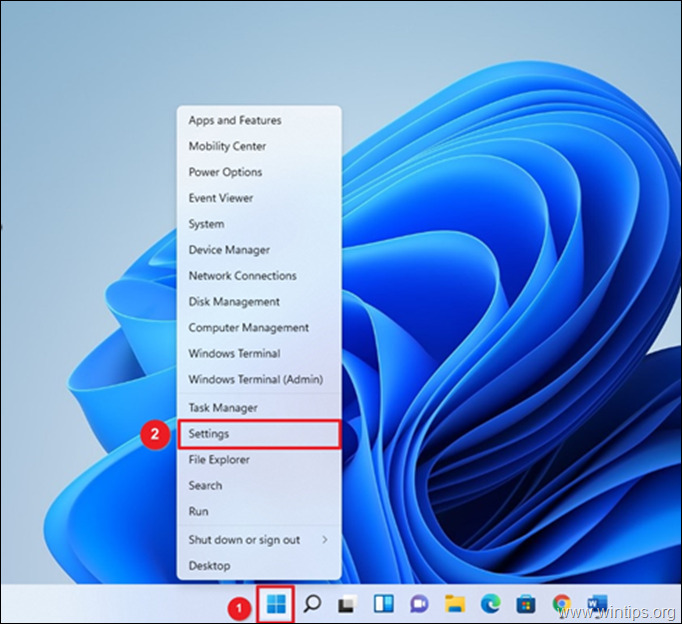
2. 選択 決算情報 をクリックし、左側にある Windows バックアップ を右側に配置しました。
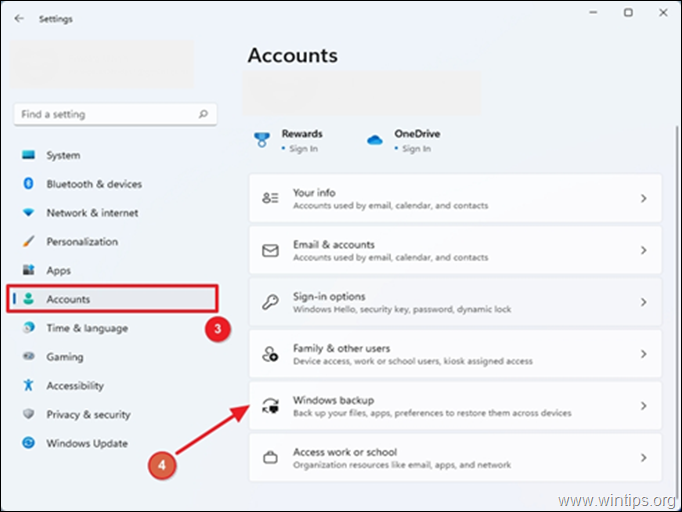
3. アンダー 自分の好みを記憶する の設定を行います。 アンチェック その 言語設定 オプションを使用します。
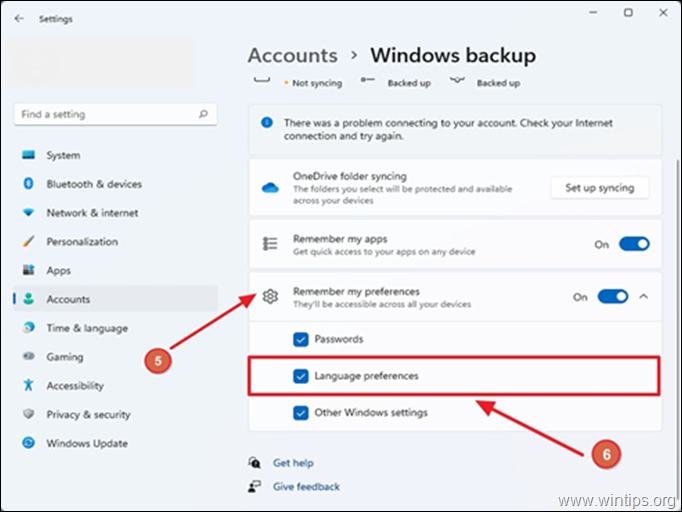
4. 上記の手順が完了すれば、同じMSアカウントを使用する他のデバイスの表示言語に影響を与えることなく、言語設定を変更することができます。
Windows 11で言語を変更する方法。
1.右クリック で スタート  メニューを選択し 設定です。
メニューを選択し 設定です。
2. 選択 時間と言葉 をクリックします。 言語・地域 を右側に表示します。
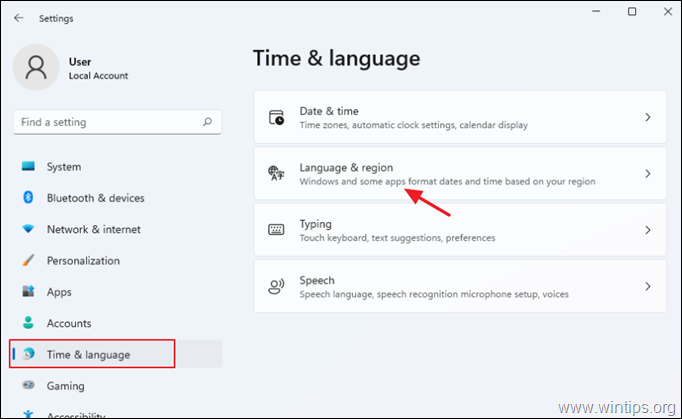
3. の下 言語 セクションを選択します。 言語を追加する ボタンをクリックすると、「優先言語」の設定から変更できます。

4. インストールしたい言語が見つかるまでスクロールダウンし、選択してから 次のページ . *
注:言語に素早くアクセスするには、検索バーを使用します。 (例:次のように入力します。 フレンチ を検索ボックスに入力すると、「フランス語」を素早く見つけることができます)
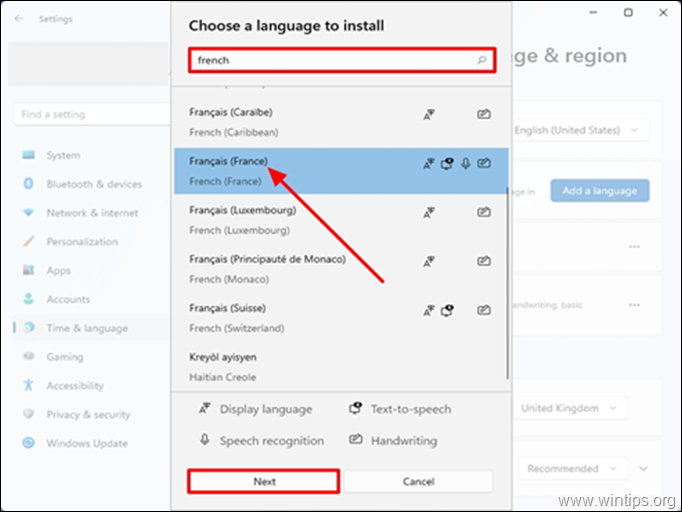
5. で 言語機能のインストール のオプションがあります。
a. すべてを見直す オプションの言語機能 をクリックし、インストールできるかどうかを選択します。
注:Windows 11のすべての言語が、表示言語、音声合成、音声認識、手書きなどの入力および表示機能をサポートしているわけではありません。
b. チェック Windowsの表示言語として設定する オプションを使用します。
をクリックします。 インストール ボタンをクリックします。

6. 言語パックのダウンロードが完了すると、新しい言語が以下のように追加されます。 "希望する言語" をクリックすると、「新しい表示言語を適用するには、Windowsがサインアウトする必要があります」という通知が表示されます。 をクリックします。 サインアウト をクリックすると、変更が適用されます。
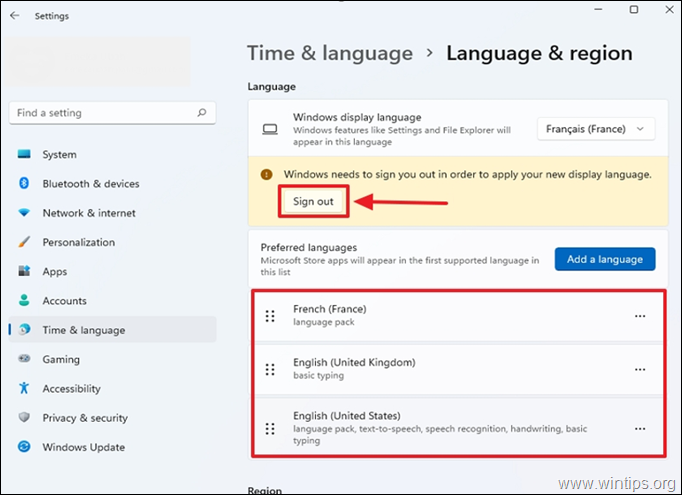
7. 次回のログイン時には、Windows 11がインストールした言語で表示され、この変更はすべてのWindows 11の設定とアプリにも適用されます。
国が違うのでWindows 11の言語を変更するという状況では、地域の変更も検討する必要があります。 そのためには、以下のようにします。
- に再度移動します。 時間と言語→英語 言語・地域 の下 "地域" 節、である。 国または地域 をクリックして、現在地を選択すれば完了です。
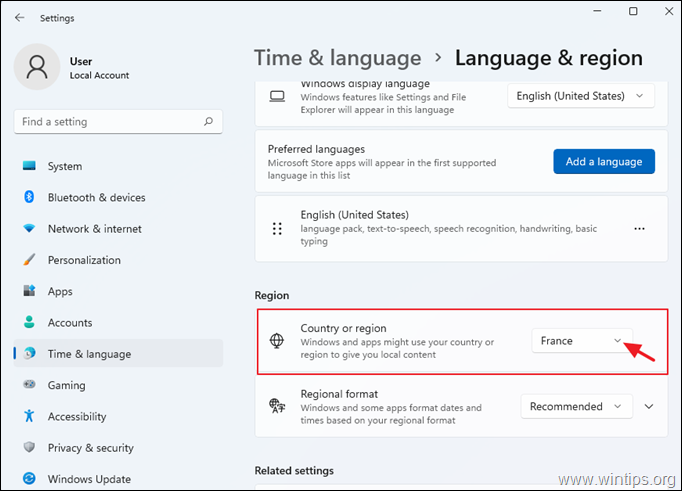
結論 Windows 11の言語変更は、お好みの言語パックをインストールすれば、比較的簡単にできます。 唯一不便なのは、アプリをサインアウトして開き直すことです。
以上です!このガイドが役に立ったかどうか、あなたの経験についてコメントを残してください。 他の人のために、このガイドを「いいね!」と「シェア」してください。

アンディ・デイビス
Windows に関するシステム管理者のブログ





